2011版PKPM剪力墙施工图用户手册
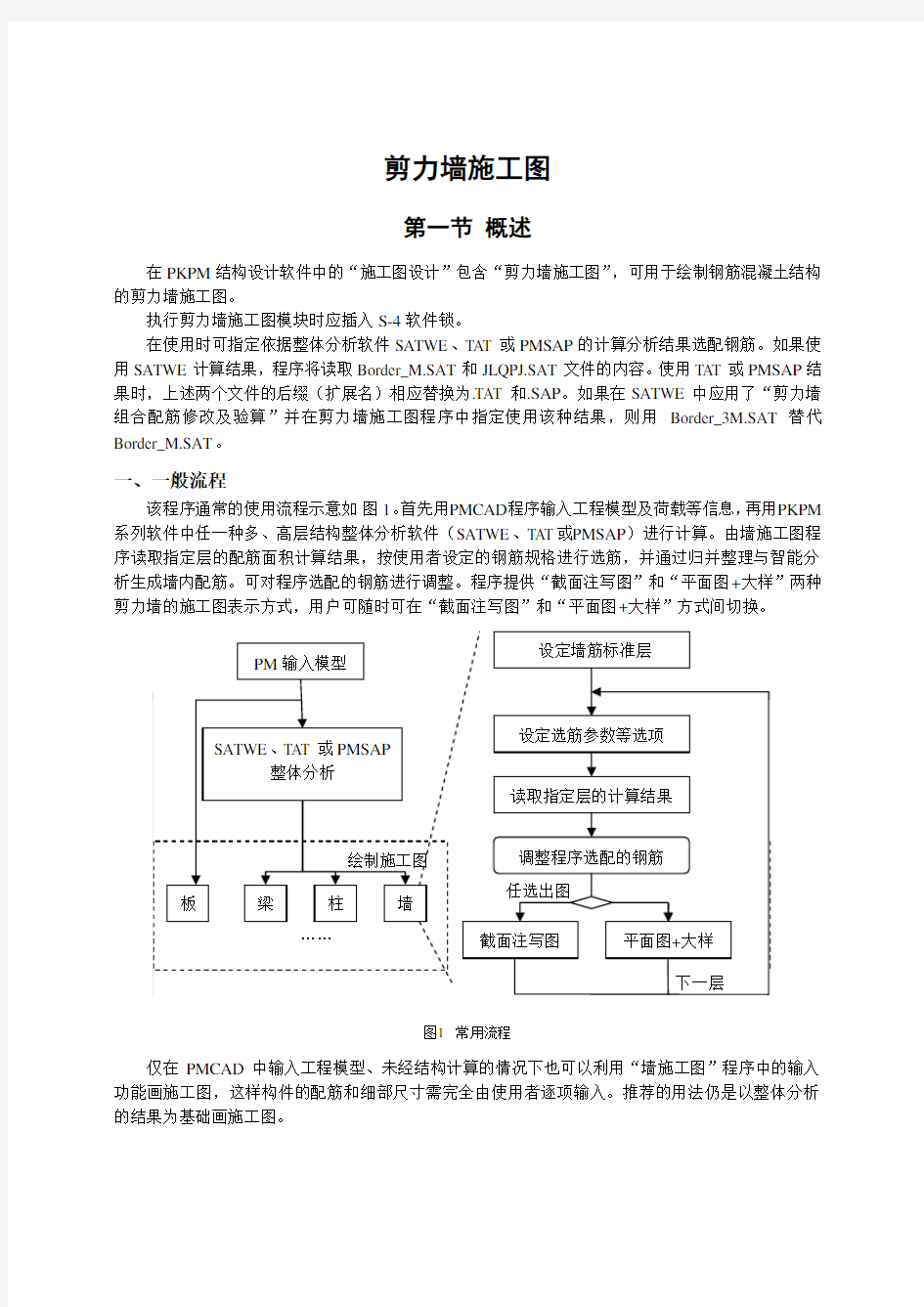

剪力墙施工图
第一节 概述
在 PKPM 结构设计软件中的“施工图设计”包含“剪力墙施工图” ,可用于绘制钢筋混凝土结构 的剪力墙施工图。 执行剪力墙施工图模块时应插入 S-4 软件锁。 在使用时可指定依据整体分析软件 SATWE、TAT 或 PMSAP 的计算分析结果选配钢筋。如果使 用 SATWE 计算结果,程序将读取 Border_M.SAT 和 JLQPJ.SAT 文件的内容。使用 TAT 或 PMSAP 结 果时,上述两个文件的后缀(扩展名)相应替换为.TAT 和.SAP。如果在 SATWE 中应用了“剪力墙 组合配筋修改及验算”并在剪力墙施工图程序中指定使用该种结果,则用 Border_3M.SAT 替代 Border_M.SAT。
一、一般流程
该程序通常的使用流程示意如 图 1。 首先用PMCAD程序输入工程模型及荷载等信息, 再用PKPM 系列软件中任一种多、高层结构整体分析软件(SATWE、TAT或PMSAP)进行计算。由墙施工图程 序读取指定层的配筋面积计算结果,按使用者设定的钢筋规格进行选筋,并通过归并整理与智能分 析生成墙内配筋。可对程序选配的钢筋进行调整。程序提供“截面注写图”和“平面图+大样”两种 剪力墙的施工图表示方式,用户可随时可在“截面注写图”和“平面图+大样”方式间切换。 PM 输入模型 设定墙筋标准层
SATWE、TAT 或 PMSAP 整体分析
设定选筋参数等选项
读取指定层的计算结果
绘制施工图 板 梁 柱 …… 墙
调整程序选配的钢筋 任选出图 截面注写图 平面图+大样 下一层
图1 常用流程
仅在 PMCAD 中输入工程模型、未经结构计算的情况下也可以利用“墙施工图”程序中的输入 功能画施工图,这样构件的配筋和细部尺寸需完全由使用者逐项输入。推荐的用法仍是以整体分析 的结果为基础画施工图。
二、主要功能
1.设计范围 施工图辅助设计的主要内容包括: (1)相交剪力墙交点处的墙柱配筋,包括与柱相连的剪力墙端柱配筋、若干剪力墙相交处的翼 墙和转角墙配筋; (2)剪力墙洞口处的暗柱配筋; (3)剪力墙的墙体(也叫分布筋)配筋; (4)剪力墙上下洞口之间的连梁(也叫墙梁)配筋。 以上设计程序均可自动完成,也可以人工干预、修改配筋截面的形式、钢筋的根数、直径及间 距。 2.施工图形式 软件提供两种表达方法的剪力墙结构施工图。 (1)剪力墙结构平面图、节点大样图与墙梁(连梁)钢筋表 在剪力墙结构平面图上画出墙体模板尺寸,标注详图索引,标注墙竖剖面索引,标注剪力墙分 布筋和墙梁编号。 在节点大样图中画出剪力墙端柱、暗柱、翼墙和转角墙的形式、受力钢筋与构造钢筋。 墙梁钢筋用图表方式表达。 也可将大样图和墙梁表附设在平面图中。 (2)剪力墙截面注写施工图 参照“平法”图集,在各个墙钢筋标准层的平面布置图上,于同名的墙柱、墙身或墙梁中选择 一个直接注写截面尺寸和配筋具体数值(对墙柱还要在原位绘制配筋详图) ,其它位置上只标注构件 名称。
三、主菜单
在 PKPM 系列设计软件的主菜单中,剪力墙施工图位于“结构”页内的“墙梁柱施工图”项下。
图2 剪力墙施工图程序在主菜单中的位置
四、界面
软件菜单界面布置如下图所示。下拉菜单及工具栏为各施工图模块的通用功能,除切换“截面 注写图”和“平面图+大样”方式的下拉框外,均在本说明前面专门章节统一介绍。对于图中的线条、 文字等图素均可执行针对图形本身的画图、编辑操作,此类操作不会改变构件的布置、配筋记录等 设计数据。熟练的使用者可在命令行(提示区)输入 CFG 图形平台系统的命令。关于这部分的说明 请参阅图形编辑、打印及转换程序 TCAD 的相关内容。以下主要介绍右侧菜单的使用。
下拉菜单 及工具栏
提示区 (命令行) 状态栏
图形区
右侧菜单
图3 界面概览
五、相关名词
1.墙柱 包括端柱、翼柱、暗柱等三类边缘构件。 边缘构件名称请参阅《混凝土结构设计规范》之 11.7.18 和 11.7.19 条。程序中将端柱、翼墙和转 角墙统称为“节点墙柱” 。 各墙肢厚度和端柱中的柱尺寸依照 PMCAD 中输入的数据,用户在本模块可调整墙肢长度。 本程序中暗柱专指剪力墙洞边暗柱。单片墙尽端的边缘构件按暗柱的要求设计,在编辑时用节 点墙柱的对话框修改。 墙柱的配筋结果可与结构分析模块中的“边缘构件”图相对照。 2.阴影区 即上述规范条文附图中以阴影示意的部分。本程序中的“阴影区长”不包括核心区的尺寸,请 参考下文“核心区”的附图。 3.拉结区 指约束边缘构件中配箍特征值为λv/2 的区域。程序中按这一区域仅布置拉筋而无箍筋的情况计 算。 4.核心区 端柱的核心区指按柱输入的构件范围,通常是突出墙面的。 对翼墙柱,程序中将阴影区内各相交墙肢公共的部分称为“核心区” 。程序中所称“墙肢”一般 指核心区以外的墙体,如下图所示。
拉结区 阴影区
核心区
图4 节点墙柱示意
5.墙梁 将上下层洞口间的墙称为墙梁,也称连梁。程序中缺省配筋形式为上下对称配筋,箍筋为双肢 箍。 墙梁跨度应大于 200mm (对跨度小于 200mm 的洞口不予考虑) 程序根据计算结果确定墙梁高。 。
第二节 钢筋标准层
墙施工图程序中使用“墙钢筋标准层”的概念,以此适应较复杂的工程中若干结构标准层差异 不大而采用相同的墙配筋的需要。 同一个钢筋标准层选钢筋时,程序将对每个构件取该钢筋标准层包含的所有楼层的同一位置构 件的最大配筋计算结果。首次执行剪力墙施工图程序时,程序会按结构标准层的划分状况生成默认 的墙钢筋标准层。用户可根据工程实际状况,进一步将不同的结构标准层也归并到同一个钢筋标准 层中,只要这些结构标准层的墙截面布置相同。 因为按照目前施工图程序的钢筋标准层概念,定义 了多少个钢筋标准层,就应该画多少层的剪力墙施工图。因此,用户应该重视钢筋标准层的定义, 使它既有足够的代表性,省钢筋,又足够简洁,减少出图数量。 可在程序执行过程中调整各自然层与墙钢筋标准层间的归属关系,不再要求重设墙钢筋标准层 后重新生成全部墙配筋。也就是说在画过若干层墙施工图后还可以再调整这一归属关系。但需注意: 如果对已画图的楼层重新设置了墙钢筋标准层,当前工程文件夹中的图纸文件内所标注的文字未更 新,可能与后设置的楼层关系不符,一般需要重新绘制影响到的各层施工图。 设定钢筋标准层的对话框与梁施工图相同。可在左侧的树形表中拖动自然层的名称到所属的钢 筋标准层之下,也可在右侧的表格中点取要修改其所属墙钢筋标准层的自然层行的“钢筋层”栏, 在出现的下拉框中选择适当的墙钢筋标准层名称。 在该对话框中左右两部分所做的设置是等效的,使用者可以只关注其中之一。
图5 设定标准层
对话框中的 “增加” 按钮表示在既有的墙钢筋标准层之外新增; “更名” 是针对墙钢筋标准层 (结 构标准层的名称已在建模程序中指定,不能在此处更改)“清理”指清除未用到的(不包含任何自 ; 然层的)钢筋标准层。 “合并”指将用户选定的若干钢筋标准层合并。 梁、板、柱、剪力墙等不同构件设置的钢筋标准层是相互独立的,互不影响。
第三节 墙内构件编辑
一、墙柱
对暗柱、端柱、翼墙柱、转角墙等边缘构件统一称为“墙柱” ,程序根据点取的位置调用不同的 对话框。 剪力墙边缘构件的相关规定见《混凝土结构设计规范》第 11.7.17~11.7.19 条, 《高层建筑混凝土 结构技术规程》第 7.2.15~7.2.17 条, 《建筑抗震设计规范》(GB 50011-2010)第 6.4.5 条。 1.确定墙柱形状 墙柱构件的形状多按规范中边缘构件的最小值确定。使用 SATWE 等计算程序时,软件已针对各 边缘构件初步确定了基本形状。在画施工图时,程序在此基础上进一步判断各构件的周边几何条件, 修正墙柱形状。 如果在墙柱构件范围内遇到墙体尽端或与墙端的距离很小,则以到墙端的尺寸为墙肢长。 如果两个边缘构件之间的净距小于设定的下限值,这两个构件就会被合并。合并后的纵筋面积 不小于两个构件的计算配筋值之和,配筋率、配箍率取合并前两个构件的较大值。
图6 构件合并
2.配筋方式 确定墙柱配置纵筋的根数及规格的方法详见“读取计算结果”的说明。 获得纵筋的根数后,首先确保构件各角点布置纵筋,然后按每一墙肢设置箍筋的需要布置纵筋。 剩余的纵筋大体上沿墙柱周边均匀布置。 矩形(或称一字形)小墙段按柱的要求,将计算配筋设置在两端,另两个侧边按构造要求的最 大间距布置相同规格的纵筋。这里所称的“小墙段”需满足以下两个条件之一:墙长不大于墙厚的 4 倍;墙长不大于 800 ㎜。 在完成纵筋布置后,沿各墙肢和构件外轮廓安排箍筋,再按“隔一拉一”和“无支长度不大于 300”的要求增补单肢箍。统计一道箍筋的总长,按构件配箍率要求确定箍筋的规格。 同一平面上外形相同而配筋量差异在设定的范围(参见“工程设置→构件归并范围” )内时,归 并为同一类构件。此过程对各墙钢筋标准层分别进行。用户应注意:相同的构件名称在不同的墙钢 筋标准层一般代表不同的形状和配筋。
《混凝土结构设计规范》表 11.7.19 针对构造边缘构件设定了纵筋最小根数、直径和箍筋最小直 径、最大间距限值,约束边缘构件应更严格,因此程序中生成各类墙柱配筋时均考虑满足此要求。 3.墙柱一般编辑操作 对于已按计算结果读入的构件配筋,可做进一步的编辑。 可以用右侧菜单的“编辑墙柱”命令,按程序提示拾取所关注的构件编辑其尺寸及配筋,也可 以在提示区末行显示“命令: ”提示符时双击由构件引出的文字,调出相应的对话框。 在墙柱文字上或其轮廓范围内点右键,选择“复制墙柱” ,程序将随光标移动显示所选构件的轮 廓。在移动到目标位置后,点左键确认。 可以在复制过程中点右键,在弹出的菜单上选择“镜像”或“旋转”以实现更灵活地复制。如 选择“继续”则忽略这一次右键操作,按原形状平移构件轮廓;如选择“退出”则取消此次复制操 作。
图7 复制墙柱
4.节点墙柱 对多道墙相交位置的墙柱,程序提供“节点墙柱”对话框。这里所说的“节点”与 PM 建模程序 中的概念相同。 交汇于构件所在节点的每段墙称为一个墙肢,通常不包含各道段墙的公共区域。阴影区即《混 ,拉结区是“配箍特征值为λv/2 的区域” 。 凝土结构设计规范》所称“配箍特征值为λv 的区域” 如果所选位置不包含建模时按“柱”输入的部分,程序将显示如下对话框。墙肢表以上的部分 反映整个构件的属性,表格中每一行代表一个墙肢。
图8 节点墙柱
纵筋编辑框可接受至多六种规格的主筋,按形如 6C25+10C20 的格式输入。为便于输入,以字母 A~F 代表不同型号钢筋,依次对应 HPB300、HRB335、HRB400、HRB500、CRB550、HPB235,在 图形区显示为相应的钢筋符号。 点取表中某一格时,程序会在相关位置高亮显示。如上图中的圆圈即表示墙肢表中当前格的变 化会影响构件在这一位置的尺寸或配筋。 “附加箍筋”指除墙肢外圈箍筋之外的小箍筋或拉筋。如果增加了墙肢附加箍筋,而定位这些 箍筋所需的纵筋数目超过了已有的根数,程序将按需要增加纵筋。 如果选中“用封闭附加箍” ,当一个墙肢中的附加箍肢数不小于 2 时,程序将优先选用封闭箍筋, 仅在附加箍为奇数肢时用一道拉筋。 “显隐拉结区数据”用于在墙肢表中切换拉结区的相关内容显隐状态,仅用于在墙抗震等级为 一、二级的工程中编辑约束边缘构件。 如希望将当前编辑的墙柱与周边构件合并,可点取“合并其它墙柱”按钮。程序将提示使用者 指定其它构件,这些节点与当前编辑的墙柱之间应由墙相连,且墙上无洞口。在点取被合并墙柱后, 程序会即时显示合并后的构件形状。点右键退出“拾取其它构件”状态后,可回到对话框上修改配 筋量。 在“工程设置”→“选筋设置”中指定边缘构件的最小合并净距会影响自动生成的墙柱合并关 系。建议在“自动配筋”之前为上述参数设定适当数值,然后用前述“合并其它墙柱”功能做局部 的调整。
图9 斜交墙柱
剪力墙施工图程序可处理斜交墙柱的大样绘制,可自动生成如上图所示的五边形箍筋。 5.端柱类节点墙柱
图10 节点墙柱?端柱
如果在所选节点处有与墙相连的柱,则所显示的对话框中另有设置柱内附加箍的表。如上图中 “横箍肢数”指柱内横向的一道拉筋和一个小箍筋(计 2 肢)“竖箍肢数”指由墙体伸入柱区的箍 , 筋之外的两道拉筋。
“合并其它墙柱”的功能与翼墙柱类似,请参阅前段“节点墙柱”的说明。 墙施工图程序在布置端柱的纵筋时考虑了柱区与墙内纵筋位置相互协调。在墙柱相接的部位纵 筋布置疏于其余。
图11 端柱内的纵筋布置
6.多节点墙柱 对常见的多墙在一个节点上交汇形成的墙柱,只需要关注墙肢表中“墙肢根部”的数据即可。 当墙柱中包含多个节点时,墙两端的阴影区数据分别见于“左、下端”和“右、上端”两组单元格 中。这种情况多见于短肢剪力墙结构。 现在程序中可处理多个节点连成的较复杂墙柱,如下图所示。
图12 多节点墙柱
注意:墙柱的平面形状不可以形成封闭的环。 程序读整体分析结果生成墙配筋时会将距离较近的构件合并(参见“确定墙柱形状”的相关内 容) 。如果要在此基础上进一步合并构件,可使用对话框中的“增加节点”按钮,按程序提示拾取需 加入当前编辑墙柱的节点。
7.洞边暗柱 墙上开设的门窗洞两侧可设置洞边暗柱。 从整体分析计算结果确定洞边暗柱配筋的过程与节点墙柱类似。先选配纵筋根数及规格,按构 造要求确定箍筋布置形式,再按配箍率计算箍筋规格。 在编辑此类构件时使用与节点墙柱相同的“编辑墙柱”命令,程序提供如下图所示的对话框。
图13 洞边暗柱
暗柱长度指水平沿墙方向的暗柱尺寸。柱内箍肢数中的“横”指垂直于墙面方向, “纵”指沿墙 方向。 ,一律用拉筋。在“拉筋规格及竖向间距”中以类 “拉结区”指暗柱阴影区以外的“λv/2 区域” 似于箍筋的形式输入。 (墙施工图程序中可接受拉结区拉筋竖向间距与阴影区箍筋间距不同的情况。 图中标注的拉筋间距是竖向间距。水平方向以指定的拉筋道数为准,在图中逐一画出。 )
二、墙梁
程序默认将上下层洞间的高度均纳入连梁高度,上层无洞时以楼板顶面到洞顶的高度为连梁高。 如使用者对“高度”数据做过修改则以该修改结果为准。
图14 编辑连梁
程序生成的连梁配筋总是上下对称的,使用者可以修改为连梁上下侧设置不同的纵筋。 编辑单个连梁时最少需要输入名称、高度、下部纵筋、箍筋规格等信息。如果输入信息不完整 则不能按“确定”结束该对话框。
三、分布筋
编辑分布筋时可随时变更“输入范围” ,即确定当前输入的内容影响哪些墙段。 “整道”指与点 取的墙段在同一轴线上的相连各墙, “逐片”则以相交的墙为界。下图为某工程的局部平面图,横向 的墙体可看成被竖向的三道墙分割为两段。如果点取横墙中靠右的墙段,在“整道”编辑时两段均 受此次编辑影响, “逐片”编辑则只影响右边一段。编辑时程序会在图中以高亮显示的方式示意影响 到的各墙段。 程序根据墙厚确定分布筋的排数:墙厚不大于 400 ㎜时设两排,大于 400 ㎜而不大于 700 ㎜设 3 排,700 ㎜以上设 4 排。默认配筋排布方式是各排分布筋规格相同,可设置为“两侧不同” (分别设 置最外侧两排的分布筋规格,中间各排采用“中排”规格)或“两侧相同” (最外侧的两排分布筋规 格相同,中间各排采用“中排”规格) 。相关规定见《高规》第 7.2.3 条。
图15 编辑分布筋
在“确定”退出前可设定将当前编辑的内容“应用到本层同厚各墙” 。
第四节 工程设置
除特别说明处之外, “工程设置”的相关设置结果均保存在当前工程的工作子目录中。 可在操作过程中的任意阶段设置参数,当程序显示“命令: ”提示符时即可执行。一般仅影响设 置后配筋、画图的结果而不改变已有的图形。
一、显示内容
图16 显示内容
可按需要选择施工图中显示的内容。 “配筋量”表示在平面图中(包括截面注写方式的平面图) 是否显示指定类别的构件名称和尺寸及配筋的详细数据。 “柱与墙的分界线”指下图中圈定位置以虚线表示的与墙相连的柱和墙之间的界线。可按绘图 习惯确定是否要画此类线条。
图17 柱与墙的分界线
如选中“涂实边缘构件” ,在截面注写图中,将涂实未做详细注写的各边缘构件;在平面图中则 是对所有边缘构件涂实。此种涂实的结果在按“灰度矢量”打印后会比下拉菜单中“设置→构件显 示(绘图参数)→墙、柱涂黑”的颜色更深。 如选中“轴线浮动提示”则对已命名的轴线在可见区域内示意轴号。此类轴号示意内容仅用于 临时显示,不保存在图形文件中。 在用墙施工图程序生成图形文件后,可用通用的图形编辑工具 TCAD 程序做进一步润色。在 TCAD 中打开墙施工图文件时,会发现各类构件均在图中显示。可通过适当关闭图层达到指定的显 示效果。
二、绘图设置
图18 绘图设置
本页设置均对以后画的图有效,已画的图不受影响。 可按使用者的绘图习惯选择用 TrueType 字体(如下左图)或矢量字体(如下右图)表示钢筋等 级符号。 (用下拉菜单的“文字→点取修改”命令中“特殊字符”输入的钢筋符号只能按矢量字体输 出。 )
图19 钢筋等级符号
“包含各层连梁(分布筋) ”的开关决定是否在同一张图上显示多层的内容,使用者可根据设计 习惯选择。 如选中“标注各类墙柱统一数字编号” ,则程序用连续编排的数字编号替代各墙柱的名称。 在画平面图(包括截面注写方式的平面图)之前可以设定要求在生成图形时考虑文字避让,这 样程序会尽量考虑由构件引出的文字互不重叠,但选中该项则生成图形时较慢。 关于“标高与层高表”的开关选项在相关章节另行说明。 “大样图估算尺寸”指画墙柱大样表时每个大样所占的图纸面积。
三、选筋设置
图20 选筋设置
选筋的常用规格和间距按墙柱纵筋、墙柱箍筋、水平分布筋、竖向分布筋、墙梁纵筋、墙梁箍 筋等六类分别设置。程序根据计算结果选配钢筋时将按这里的设置确定所选钢筋的规格。 “规格”和“间距”表中列出的是选配时优先选用的数值。 “规格”表中反映的是钢筋的等级和直径,用 A~F 依次代表不同型号钢筋,依次对应 HPB300、 HRB335、HRB400、HRB500、CRB550、HPB235,在图形区显示为相应的钢筋符号。 “纵筋”的间距由“最大值”和“最小值”限定,不用“间距”表中的数值。 “箍筋”或“分布 筋”间距则只用表中数值,不考虑“最大值”和“最小值” 。 可在表中选定某一格,用表侧的“↑”和“↓”调整次序,用“×”删除所选行。如需增加备 选项可点在表格尾部的空行处。选筋时程序按表中排列的先后次序,优先考虑用表中靠前者。例如: 在选配墙柱纵筋时,取整体分析结果中的计算配筋和构造配筋之中的较大值,根据设定的间距范围 和墙柱形状确定纵筋根数范围,按规格表中的钢筋直径依次试算钢筋根数和实配面积;当实配面积 除以应配面积的比值在“配筋放大系数”的范围内时即认为选配成功。 如果指定的规格中钢筋等级与计算时所用的等级不同,选配时会按等强度换算配筋面积。 如果选中“同厚墙分布筋相同” ,程序在设计配筋时,在本层的同厚墙中找计算结果最大的一段, 据此配置分布筋。 如果选中“墙柱用封闭复合内箍” ,则墙柱内的小箍筋优先考虑使用封闭形状。 现行规范对计算复合箍的体积配箍率时是否扣除重叠部分暂未做明确规定。程序中提供相应选 项,由使用者掌握。 “每根墙柱纵筋均由两方向箍筋或拉筋定位”通常用于抗震等级较高的情况。如选中此开关则 不再按默认的“隔一拉一”处理,而是对每根纵筋均在两方向定位。 “选筋方案”包括本页上除“边缘构件合并净距”之外的全部内容,均保存在 CFG 目录下的“墙 选筋方案库.MDB”文件中。保存时可指定方案名称,在做其它工程墙配筋设计时可用“加载选筋方
案”调出已保存的设置。 可以在读入部分楼层墙配筋后从新设置本页参数,修改的结果将影响此后读计算结果的楼层。 这样可实现在建筑物中分段设置墙钢筋规格。
四、构件归并范围
图21 配筋归并设定
同类构件的外形尺寸相同,需配的钢筋面积(计算配筋和构造配筋中的较大值)差别在本页参 数指定的归并范围内时,按同一编号设相同配筋。 构件的归并仅限于同一钢筋标准层平面范围内。一般地说,不同墙钢筋标准层之间相同编号的 构件配筋很可能不同。 洞边暗柱、拉结区的“取整长度”常用数值为 50 ㎜,程序中考虑此项时通常将相应长度加大以 达到指定取整值的整倍数。如使用默认的数值 0 则不考虑取整。 程序中设有“同一墙段水平、竖直分布筋规格、间距相同”选项,可适应部分设计者的习惯。 如选中这一开关,程序将取两方向的配筋中的较大值设为分布筋规格。
五、构件名称
图22 构件名称
表示构件类别的代号默认值参照“平面整体表示法”图集设定。 如选中“在名称中加注 G 或 Y 以区分构造边缘构件和约束边缘构件”则这一标志字母将写在类 别代号前面。 可在“构件名模式”中选择将楼层号嵌入构件名称,即以类似于 AZ1-2 或 1AZ-2 的形式为构件 命名。使用者可根据自己的绘图习惯选择并设置间隔符。默认在楼层号与表示类别的代号间不加间 隔符,而在编号前加“-”隔开。 加注的楼层号是自然层号。
第五节 读计算结果
墙施工图程序可多次反复读取 SATWE 等结构计算结果, 每次读一层 (当前层) 或指定的若干层。 在每次读取之前可设定选筋的相关参数,以便实现对工程沿竖向分段采用不同的钢筋直径。 如果调用“读当前层计算结果”命令,程序将考虑与当前层划分在同一墙钢筋标准层内的所有 各自然层计算结果,对同一平面位置的构件按较大的计算配筋量选配钢筋。 生成配筋平面图紧随读取过程在同一条命令中一起完成。程序按当前设置状态确定按截面注写 方式或平面图-大样方式画平面,可利用工具栏上的下拉框随时在这两种模式间切换。
图23 切换绘图方式
第六节 图表
对于“平面图-大样”方式,通常需将相关表格插入图形。 “截面注写”方式也需要画出“层高 表” 。 在右侧菜单或下拉菜单中点相应命令后,按程序提示推移动鼠标,可看到随光标移动,图形区 出现表格的示意。到适当位置按左键,以确定该表格最终的画出位置。
一、墙梁表
图24 墙梁表示例
以表格形式显示本层各连梁尺寸及配筋。一般在“平面图”方式下使用。
二、墙身表
图25 墙身表示例
以表格形式显示本层各墙配筋。 可以在“工程设置→显示内容→配筋量”中不选“墙体分布筋” ,这样在平面图中不显示和标注 分布筋,仅用表格显示。
三、墙柱大样表
图26 墙柱大样
一般在“平面图”方式下使用。首先在对话框的表格中选取要画的大样,再到图形区指定布置 大样的范围。程序将按上图的形式画出所选各墙柱大样。 大样的比例在“工程选项→绘图设置”中设定。如对这一参数进行修改则会对以后画出的图形 有影响而不改变已的大样。
四、层高表
程序中的层高表是参照平法图集 03G101-1 提供的形式绘制的。在“工程选项→绘图设置”中有 与此相关的开关。
图27 层高表的相关选项
“墙砼等级”列是可选的。可选择是否在“标高与层高表”中显示该列。 在层高表中以粗线表示当前图形所对应的各楼层。
图28 层高表
“标高与层号对齐”开关会影响表中楼层数据与标高数字的相对位置和各栏的次序。上图中左 侧是不选该开关项的结果,右侧是选中的效果。
第七节 配筋面积
程序中提供“配筋面积”的功能以便使用者检查配筋结果、调整配筋量。该子菜单中所称“计 算结果”指分析软件 TAT、SATWE 或 PMSAP 对工程做整体分析后所得的结果。各种分析软件提供 计算结果的形式大体相同,但具体的菜单项名称略有差异。以下说明以 SATWE 为例。
一、墙柱计算结果
“墙柱计算结果”所得的图形可以与“分析结果图形和文本显示→梁弹性挠度、柱轴压比、墙 边缘构件简图”中的边缘构件图对照。
剪力墙结构平面设计(整理)
剪力墙结构平面设计(整理) 墙体结构平面设计 1. 墙体施工图设计要求底部加强部位 《建筑抗震设计规范》规定:底部加强部位的高度,应从地下室顶板算起;建筑高度大于24m时,底部加强部位的高度可取底部两层和建筑总高度的1/10二者的较大值;当结构计算嵌固端位于地下一层的地板或以下时,底部加强部位尚宜向下延伸到计算嵌固端;房屋高度不大于24m时,底部加强部位可取底部一层。《高层建筑混凝土结构技术规程》中的规定与《建筑抗震设计规范》一致。按照规范条文说明及SATWE使用说明的精神,对于有地下室的建筑,剪力墙的底部总加强范围应按计算所得的加强部位高度在往下延伸一层。剪力墙厚度 《建筑抗震设计规范》,底部加强部位的墙厚,二级不应小于200mm且不宜小于层高或无支长度的1/16,无端柱或翼墙时,二级不宜小于层高或无支长度的1/12;非底部加强部位,抗震墙厚度二级不应小于160mm且不宜小于层高或无支长度的1/20;无端柱或翼墙时,厚度不宜小于层高或无支长度的1/16。 《高层建筑混凝土结构技术规程》,底部加强部位的墙厚,二级不应小于200mm,其它部位不应小于160mm;一字
形独立剪力墙底部加强部位不应小于220mm,其它部位不应小于180mm。高层剪力墙结构墙厚的确定应按《高层建筑混凝土结构技术规程》 附录D进行墙体稳定验算;尚应满足剪力墙受剪截面限制条件、剪力墙正截面受压承载力要求以及剪力墙轴压比限值要求。 依据《建筑抗震设计规范》、《高层建筑混凝土结构技术规程》要求,剪力墙常用厚度见表汇总表: 墙体部位住宅 250~350 200~250 200~250 200~250 180、200~250 180、200 220~250 外墙内墙外墙内墙外墙内墙加强区地下室加强区部位加强区以上各层角窗边墙非加强区表墙体厚度汇总表200 角窗设置限制 建筑物角部是结构的关键性部位,抗震设计时,8度及8度以上设防区的高层建筑不宜在角部剪力墙上开设转角窗;必须设置时,应采取相应的技术措施:宜提高角窗两侧墙肢的抗震等级,并按提高后的抗震等级满足轴压比限值的要求;角窗两侧的墙肢应沿全高设置约束边缘构件;抗震计算时应考虑扭转耦联影响;转角窗房间的楼板宜适当加厚、配筋适当加强;加强角窗窗台连梁的配件与构造;角窗墙肢厚度不宜小于250mm。 必要时,可于转角处板内设置连接两侧墙体的暗梁。
10版PKPM剪力墙施工图使用手册
剪力墙施工图
第一节 概述
在 PKPM 结构设计软件中的“施工图设计”包含“剪力墙施工图” ,可用于绘制钢筋混凝土结构 的剪力墙施工图。 执行剪力墙施工图模块时应插入 S-4 软件锁。 在使用时可指定依据整体分析软件 SATWE、TAT 或 PMSAP 的计算分析结果选配钢筋。如果使 用 SATWE 计算结果,程序将读取 Border_M.SAT 和 JLQPJ.SAT 文件的内容。使用 TAT 或 PMSAP 结 果时,上述两个文件的后缀(扩展名)相应替换为.TAT 和.SAP。如果在 SATWE 中应用了“剪力墙 组合配筋修改及验算”并在剪力墙施工图程序中指定使用该种结果,则用 Border_3M.SAT 替代 Border_M.SAT。
一、一般流程
该程序通常的使用流程示意如 图 1。 首先用PMCAD程序输入工程模型及荷载等信息, 再用PKPM 系列软件中任一种多、高层结构整体分析软件(SATWE、TAT或PMSAP)进行计算。由墙施工图程 序读取指定层的配筋面积计算结果,按使用者设定的钢筋规格进行选筋,并通过归并整理与智能分 析生成墙内配筋。可对程序选配的钢筋进行调整。程序提供“截面注写图”和“平面图+大样”两种 剪力墙的施工图表示方式,用户可随时可在“截面注写图”和“平面图+大样”方式间切换。 PM 输入模型 设定墙筋标准层
SATWE、TAT 或 PMSAP 整体分析
设定选筋参数等选项
读取指定层的计算结果
绘制施工图 板 梁 柱 …… 墙
调整程序选配的钢筋 任选出图 截面注写图 平面图+大样 下一层
图1 常用流程
仅在 PMCAD 中输入工程模型、未经结构计算的情况下也可以利用“墙施工图”程序中的输入 功能画施工图,这样构件的配筋和细部尺寸需完全由使用者逐项输入。推荐的用法仍是以整体分析 的结果为基础画施工图。
剪力墙平法施工图制图规则课件
剪力墙平法施工图制图规则 剪力墙基本概念 1.什么是剪力墙? 框架结构中有时把框架梁柱之间的矩形空间设置一道现浇钢筋混凝土墙,用以加强框架的空间刚度和抗剪能力,这面墙就是剪力墙。这样的结构就称之为“框架-剪力墙结构” 《平法》31页施工图就是框剪结构。 2.剪力墙的作用 剪力墙主要作用是抵抗水平力
3.剪力墙结构包含哪些构件? 剪力墙结构包含“一墙、二柱、三梁”,也就是说包含一种墙身、两种墙柱、三种墙梁。 (1)一种墙身 剪力墙的墙身就是一道混凝土墙,常见厚度在200mm以上,一般配置两排钢筋网。
(2)两种墙柱 剪力墙柱分为两大类:暗柱和端柱 暗柱的宽度等于墙的厚度,所以暗柱隐藏在墙内看不见。 端柱的宽度比墙厚度要大 图集中把暗柱和端柱统称为“边缘构件”,这是因为这些构件被设置在墙肢的边缘部位 边缘构件又分为两大类:“构造边缘构件”和“约束边缘构件” 构造边缘构件 (3)三种墙梁 连梁(LL)、暗梁(AL)、和边框梁(BKL)。 图集51页给出了连梁的钢筋构造详图 连梁 连梁其实是一种特殊的墙身,它是上下楼层窗(门)洞口之间的那部分水平的窗间墙
暗梁 暗梁与暗柱有些共同性,因为他们都是隐藏在墙身内部看不见的构件。它们都是墙身的一个组成部分。事实上,剪力墙的暗梁和砖混结构的圈梁有共同之处,它们都是强身的一个水平性“加强带”。一般设置在楼板之下。 边框梁 边框梁与暗梁有很多共同之处,边框梁也是一般设置在楼板以下部位,但边框梁的截面宽度比暗梁宽。也就是说,边框梁的截面宽度大于墙身厚度,因而形成了凸出剪力墙面的一个边框。 剪力墙平法施工图 1.1 剪力墙施工图表示方法 剪力墙平法施工图: 指在剪力墙布置图上采用列表注写法或截面注写法表示。 剪力墙平法施工图的表示方法: (1)列表注写方式 (2)截面注写方式 剪力墙平面布置图可采用适当比例单独绘制,也可与柱或梁平面布置图合并绘制。 当剪力墙较复杂或采用截面注写方式时,应按标准层分别绘制剪力墙平面布置图。 对于轴线未居中的剪力墙(包括端柱),应标注其偏心定位尺寸。 剪力墙由剪力墙柱、剪力墙身和剪力墙梁三类构件构成。 列表注写方式 指分别在剪力墙柱表、剪力墙身表和剪力墙梁表中,对应于剪力墙平面布置图上的编号,用绘制截面配筋图并注写几何尺寸与配筋具体数值的方式,来表示剪力墙平
柱及剪力墙平法施工图看图要点
柱及剪力墙平法施工图看图要点 柱平法施工图的看图要点 看图原则:先校对平面,后校对构件;先看各构件,再看节点与连接。 1 看结构设计说明中的有关内容; 2 检查各柱的平面布置和定位尺寸,根据相应的建筑结构平面图,查对各柱的平面布置与定位尺寸是否正确。特别应注意变截面处,上下截面与轴线的关系; 3 从图中(截面注写方式)及表中(列表注写方式)逐一检查柱的编号、起止标高、截面尺寸、纵向钢筋、箍筋、混凝土强度等级; 4 柱纵向钢筋的连接位置、连接方法、连接长度、连接范围内的箍筋要求; 5 柱与填充墙的拉接筋及其它二次结构预留筋或预埋铁件。 所以建施与结施图一定要结合起来看! 剪力墙平法施工图看图要点 看图原则:先校队平面,后校对构件;根据构件类型,分类逐一细看;先看各构件,再看节点与连接。 1 看结构设计说明中的有关内容。明确底部加强区在剪力墙施工图中的部位及高度范围; 明确底部加强区在剪力墙施工图中的部位及高度范围; 没有明确得就要问设计 2 检查各构件的平面布置与定位尺寸。根据相应的建筑平面图墙柱及洞口布置,查对剪力墙各构件的平面布置与定位尺寸是否正确。特别应注意变截面处上下截面与轴线的梁轴线的关系。 3 从图中(截面注写方式)及表中(列表注写方式)检查剪力墙身、剪力墙柱、剪力墙梁的编号、起止标高、截面尺寸、配筋、箍筋。当采用列表注写方式时,应将表和结构平面图对应起来一起看。 4 剪力墙柱的构造详图和剪力墙身水平、竖直分布筋构造详图,结合平面图中剪力墙柱的配筋,搞清从基础到屋顶整根柱或整片墙的截面尺寸和配筋构造。 5 剪力墙梁的构造详图,结合平面图中剪力墙梁的配筋,全面理解梁的纵向钢筋、纵向钢筋锚固、箍筋设置要求、梁侧纵向构造钢筋的设置要求等。 6 其余构件与剪力墙的连接,剪力墙与填充墙的拉接。 KL与墙得连接,随LL还是随AL,还是另有说法? 也可以把网上某些人得节点推荐给设计,争取让其采用你推荐得一些合理构造! KL与墙的连接,随LL还是随AL,还是另有说法?都必须由设计予以明确 7 全面理解剪力墙的配筋图,可以自己动手画出整片剪力墙各构件的配筋立面图。 尤其要把洞口画出来 不要全部绑好,再用氧气割出洞口 尤其要把洞口画出来——钢筋工班长要与木工班长通气,协调一致,土建监理要与设备监理多沟通,洞口主要是设备需要的。
